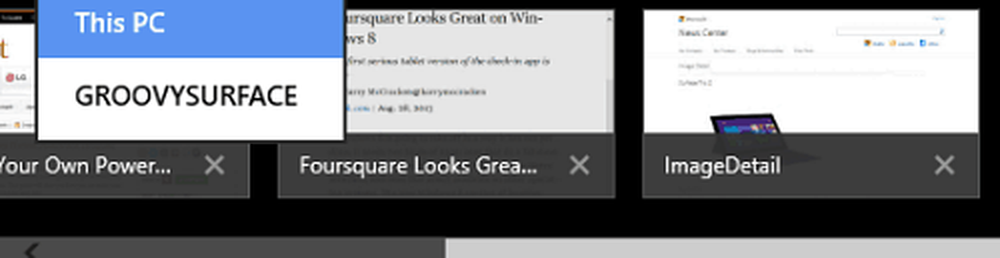Windows 8.1 Tips Lägg till Windows Defender i kontextmenyn
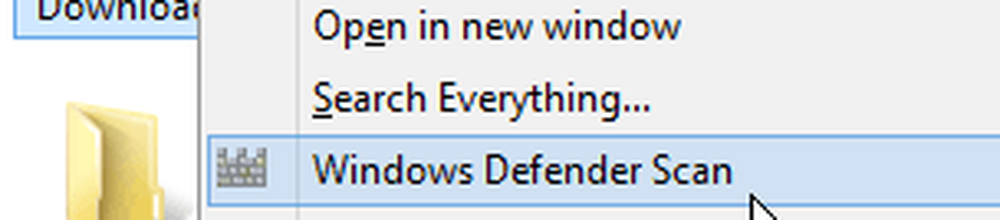
Detta gör Windows Defender till en antivirus- och malware-lösning som är helt fri och inbyggd i operativsystemet. Virusdefinitionerna uppdateras regelbundet i bakgrunden och ger dig realtidsskydd mot inkräktare.
Skanna enskilda mappar med Windows Defender
Så medan Windows Defender i Windows 8.1 är bra i realtid skydd mot virus och andra skadliga program, kanske du vill dubbelkontrollera några av dina enheter (flyttbara enheter kommer huvudsakligen att komma ihåg här) eller mappar.
Starta först Windows Defender från Start-menyn, och när du är där kanske du vill högerklicka på den och lägga till den i Aktivitetsfältet.

Under fliken Hem väljer du Anpassad och klickar sedan på Skanna nu. Det öppnar File Explorer så att du kan välja vilken enhet eller mapp du vill skanna - klicka på OK.

Medan du inte kan skanna enskilda filer med Windows Defender som du kan med MSE, skannar det alla filer som finns i en mapp. Om du vill skanna en enskild fil, kolla in VirustTotal som skannar din fil (upp till 65 MB) mot över 40 olika antivirusprogram.

Lägg till Windows Defender i kontextmenyn
Om du vill ha snabbare tillgång till Windows Defender kanske du vill lägga till den till högerklicka på Kontextmeny. Det låter dig högerklicka på en mapp och använda Windows Defender för att skanna det snabbt för eventuella hot.
Notera: Om du gör det krävs en ganska detaljerad hack av Windows-registret, vilket bara bör göras om du vet vad du gör. Naturligtvis, innan du gör några ändringar i registret, säkerhetskopierar du först eller skapar en återställningspunkt.Öppna registret och navigera till HKEY_CLASSES_ROOT \ Folder \ shell och skapa en undernyckel som heter: Windows Defender

Klicka sedan på den WindowsDefender-nyckel som du just skapat, och skapa ett nytt strängvärde i den högra rutan och namnge det Ikon och för värdedatatypen: % ProgramFiles% \\ Windows Defender \\ EppManifest.dll

Skapa sedan ett annat strängvärde och namnge det MUIVerb och ange värdedata till Windows Defender Scan.

Slutligen måste du skapa en ny ny nyckel under Windows Defender om du skapade tidigare. Ställ in standardsträngvärdet till "C: \ Program \ Windows Defender \ MSASCui.exe" -QuickScan
Notera: Om du kopierar och klistrar in kommandot ska du se till att citaten (") är direkt i fältet Value data så att de är raka citat - inte smarta citat.

Klicka på OK och stäng av registret. Och det är allt! Nu när du högerklickar på en mapp får du möjlighet att skanna den med Windows Defender.